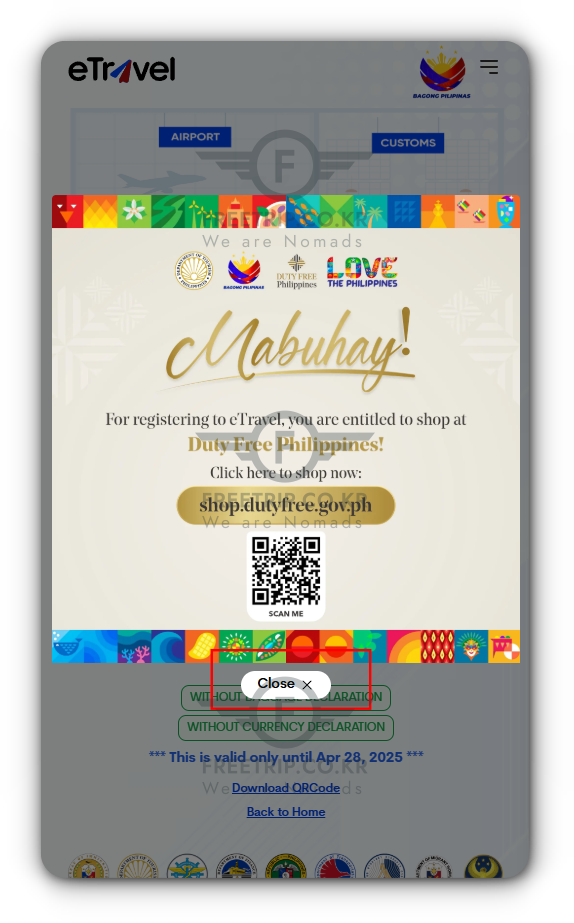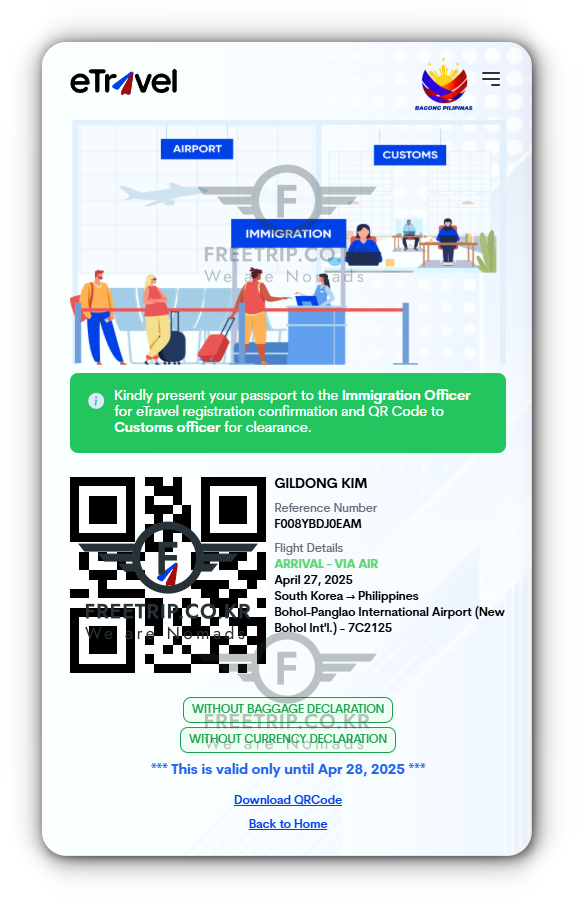2025년 4월 25일 기준
입국일 기준 72시간 이내에 필리핀 eTravel 사이트에서 등록해야 합니다.
위 링크를 눌러 eTravel 사이트에 접속합니다.
접속하여 나온 아래 화면에서 "Click here to Sign In" 이라고 적힌 버튼을 클릭합니다.
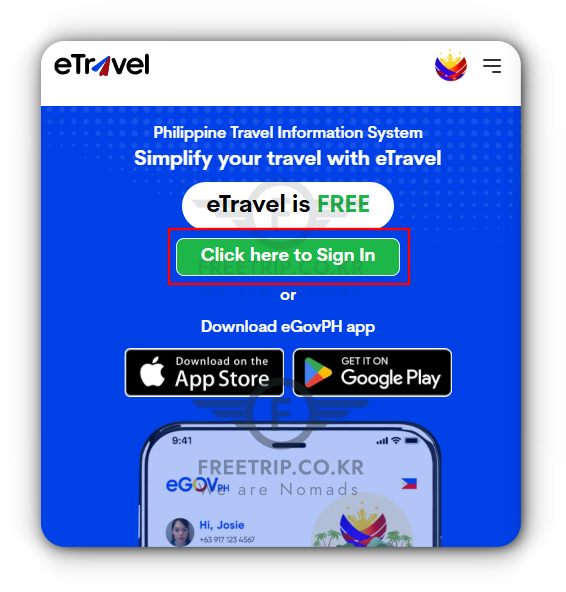
아래의 화면에서 'Create an account' 버튼을 클릭합니다.
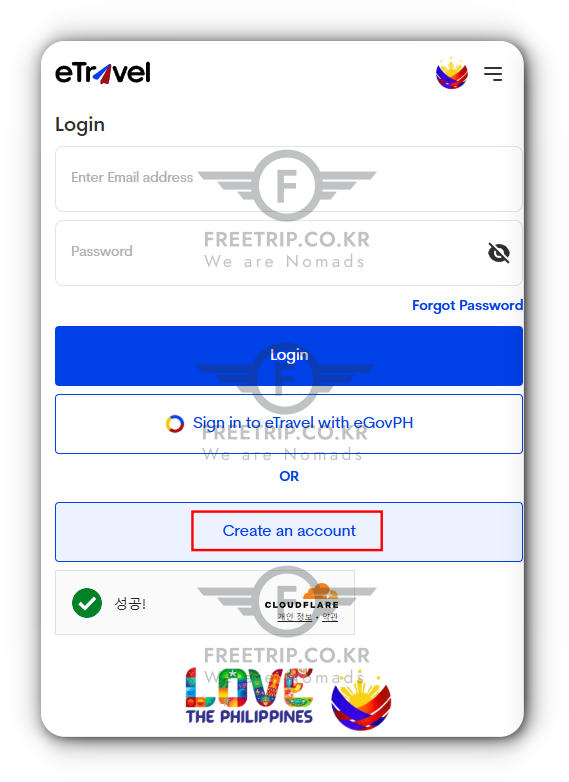
네이버 메일이나, 다음 메일은 해외 메일로 간주하고 스팸처리하거나, 간혹 튕기는 경우가 있습니다.
gmail 을 추천합니다.
본인의 이메일을 입력한 후에, "Continue" 클릭합니다.
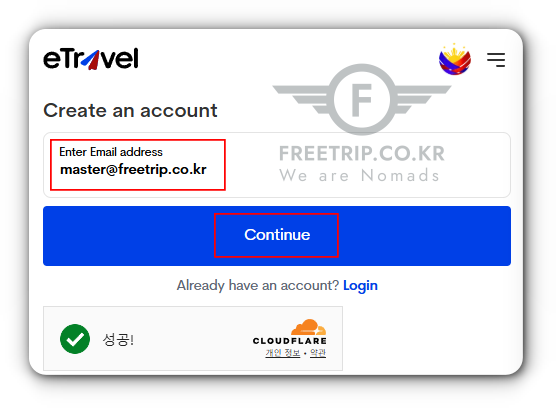
입력해 둔 이메일을 확인해 보시면, OTP 6자리 숫자가 왔습니다.
6자리 숫자를 아래 화면처럼 입력하고 "Continue" 버튼을 클릭합니다.
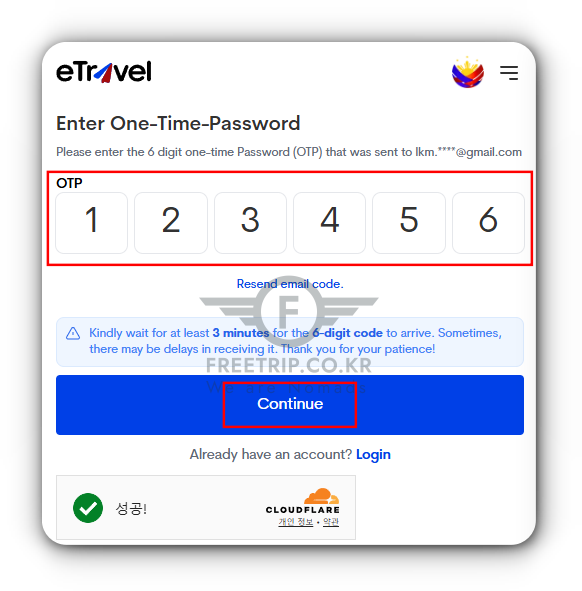
1. 비밀번호는 최소 12자여야 합니다.
2. 비밀번호에는 대문자와 소문자가 하나 이상 포함되어야 합니다.
3. 비밀번호에는 적어도 하나의 기호가 포함되어야 합니다.
4. 비밀번호에는 최소한 하나의 숫자가 포함되어야 합니다.
위 규칙대로 패스워드를 입력하고 확인 차원에서 한번 더 입력하고 "Continue"를 입력합니다.
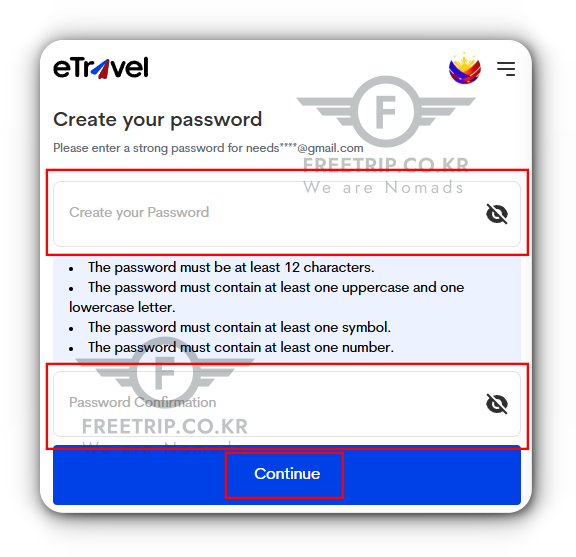
아래 그림에 나타난대로 개인 정보에 맞춰 입력하면 됩니다.
Take a photo or upload a file 을 누르면 Camera 와 File 이 나타납니다.
여기서 Camera 를 누르면 스마트폰 카메라로 바로 본인 얼굴을 (최대한 여권사진처럼) 찍어서 올릴수 있으며,
파일을 누르면 저장된 여권사진(얼굴이 나온 사진이면 됩니다만,)을 올릴 수 있습니다.
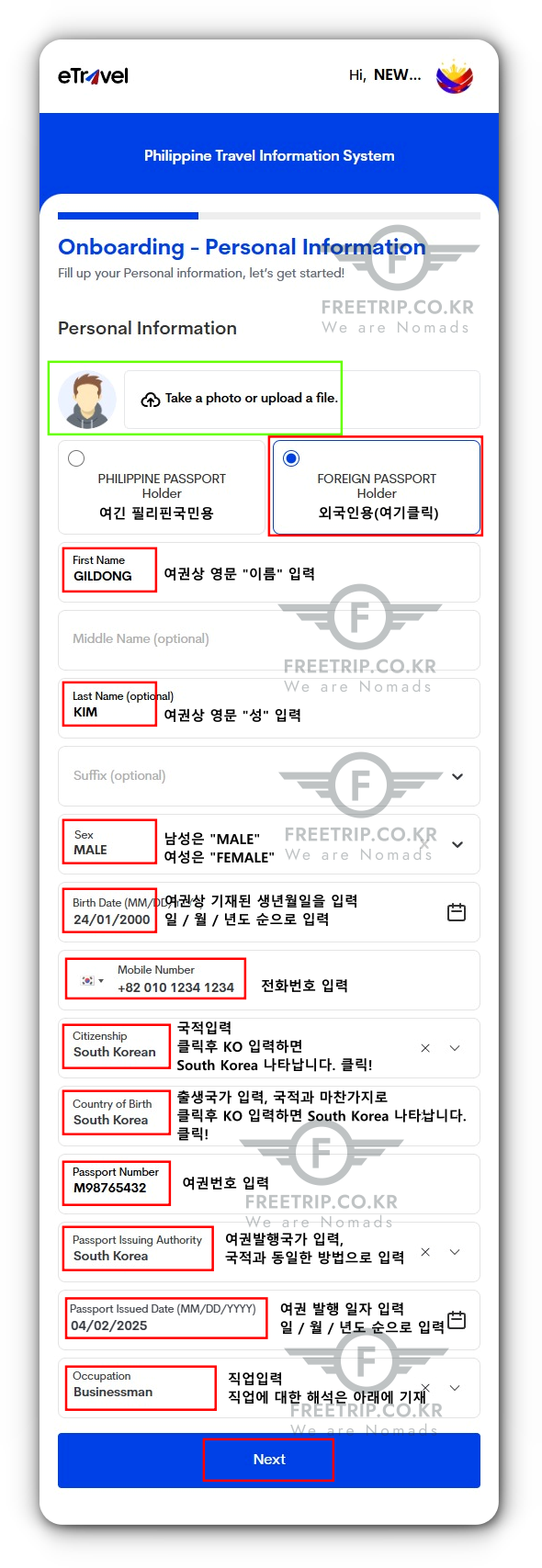
직업입력에 특별한 경우가 아니라면, "Worker" (근로자) 혹은 "Businessman" (사업가) 를 선택합니다.
혹은 가정주부의 경우 "House Wife" 를 선택합니다.
다 입력후에는 "Next" 클릭합니다.
Country 를 클릭하고 ko 를 입력하면 South Korea 가 나타나면 선택합니다.
주소의 경우, 네이버에서 "청와대로1 영문주소" 의 예처럼 본인의 주소뒤에 영문주소라고 넣어서 검색하면 영문으로 변환된 주소가 나옵니다.
그대로 입력하면 됩니다.
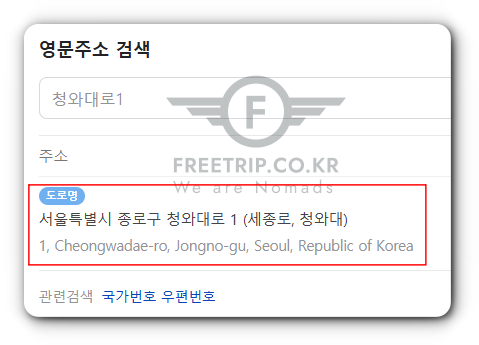
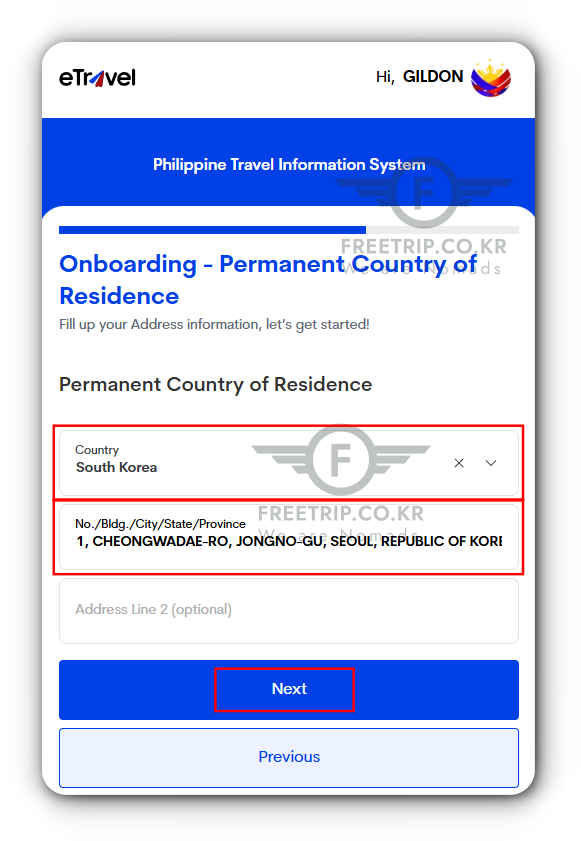
아래 그림처럼 본인이 입력한 정보가 나오는데, 확인한 후에 틀린게 없으면 "Submit" 클릭
수정할 게 있다면 "Previous" 클릭하면 전 단계로 돌아갑니다. 돌아가서 수정.
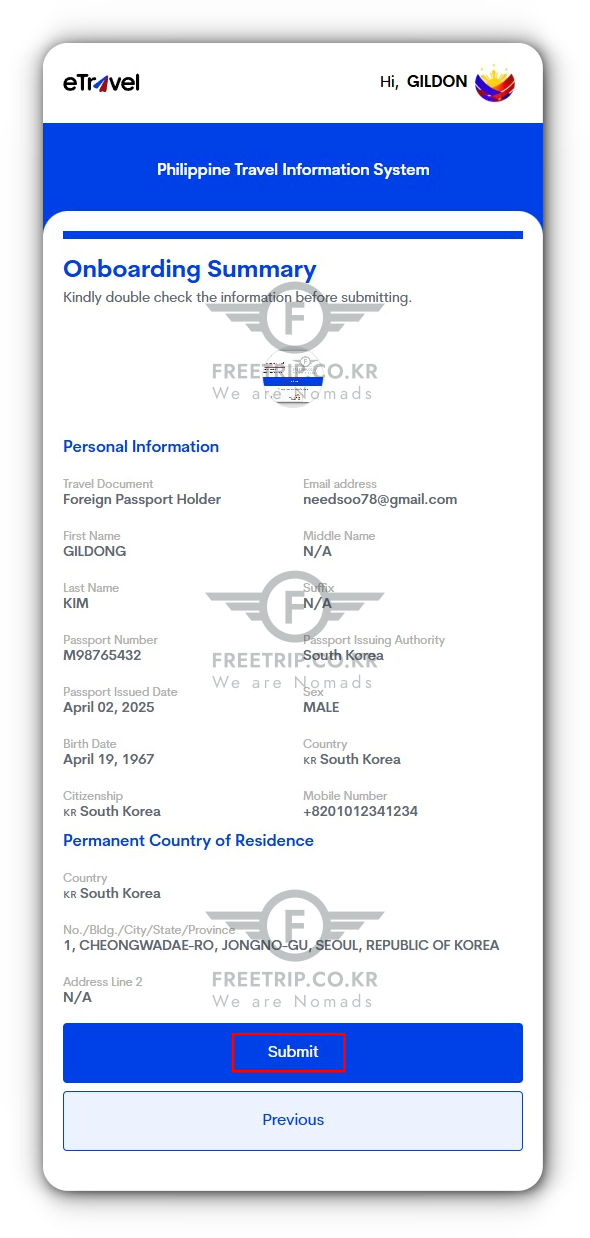
9. 교통수단 선택
FOR ME (Current User) : 본인 1명만 발급받는 경우
FOR OTHER (Family Member) : 추가로 입력할 가족이 있는 경우
다만, 일행이 있더라도 이메일 계정을 만들어서 개별로 만들 수 있습니다.
어린 자녀나 가족의 것이라면, FOR OTHER 를 선택하면 됩니다.
AIR : 항공으로 입국 하는 경우입니다.
SEA : 배를 타고 입국 하는 경우입니다. (한국에서 필리핀 가는 배는 없는 걸로 알고 있습니다.)
ARRIVAL : 필리핀으로 입국하는 경우입니다.
DEPARTURE : 필리핀을 떠나는 경우입니다. (이건 선택할 일이 없습니다.)
올바르게 선택한 후에 "Continue" 클릭합니다.
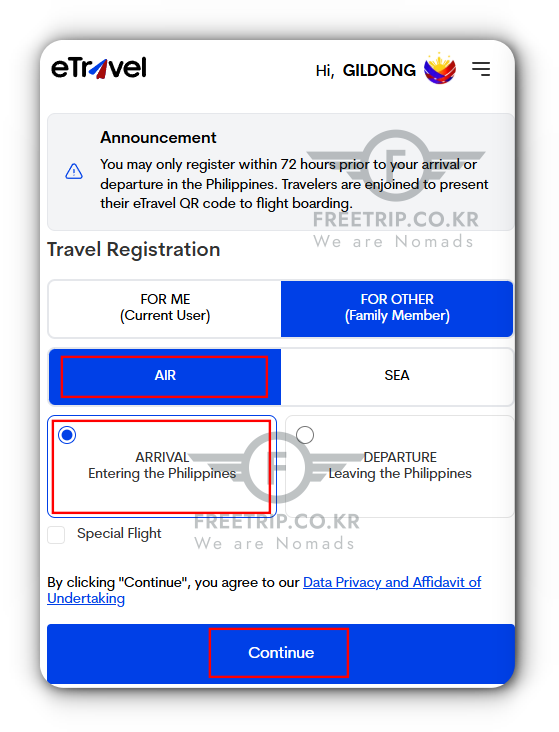
10. FOR OTHER 를 선택한 경우에는 6번으로 올라갑니다.
이미 입력한 정보는 저장되어 있으므로,
걱정말고 추가할 가족의 신상정보를 입력하면 됩니다.
자녀일 경우 직업을 "Student"(학생) 을 선택하면 되겠습니다.
11. 필리핀 입국정보 입력
아래 그림에 표기된 거 참고하셔서 입력하시면 됩니다.
숙소 입력의 경우, TIPTOP 호텔의 경우, 아래의 예시처럼 TIPTOP을 입력하시면,
자동으로 검색되어 선택 후 입력됩니다.
다만, 레지던스 혹은 아파트, 등재되지 않은 숙소는 직접 입력해야 합니다.
본인이 예약한 숙소측에 주소를 받으시거나,
혹은 구글링 통해서 입력하시면 됩니다.

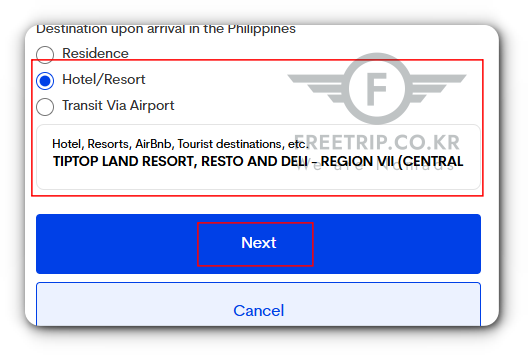
11. 건강정보 입력
지난 30일간 다른 나라를 방문한 적이 있다면, add 를 눌러서 다녀온 국가를 입력합니다.
지난 30일간 큰 질병은 없으셔서 여행을 가실테니, no 를 선택하시면 됩니다. (체크 항목은 그림 참조)
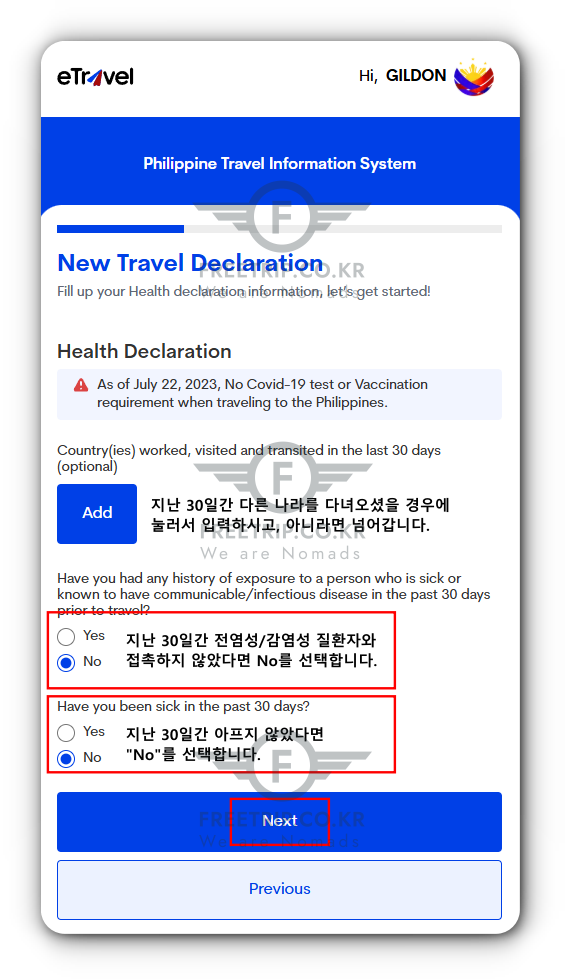
12. 세관 정보 입력
세관에 신고할 물품이 있다면, "Yes" 선택
세관에 신고할 물품이 없다면, "No" 선택
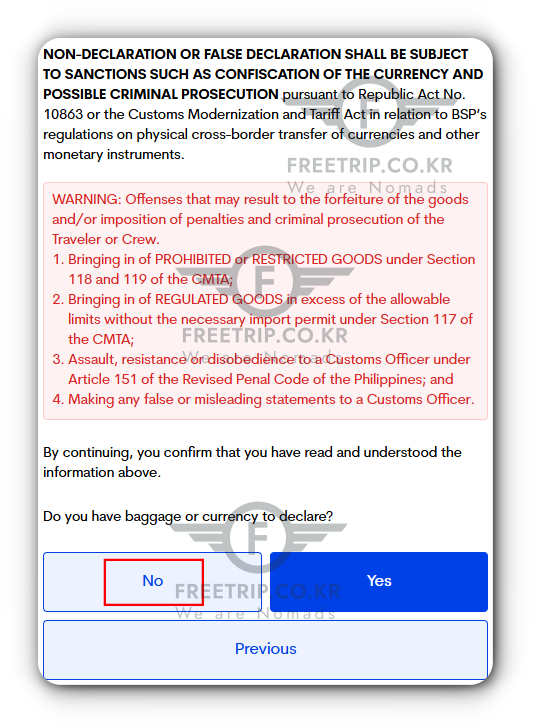
13.동반가족 입력
아래 그림 참고해서 입력하시면 됩니다.
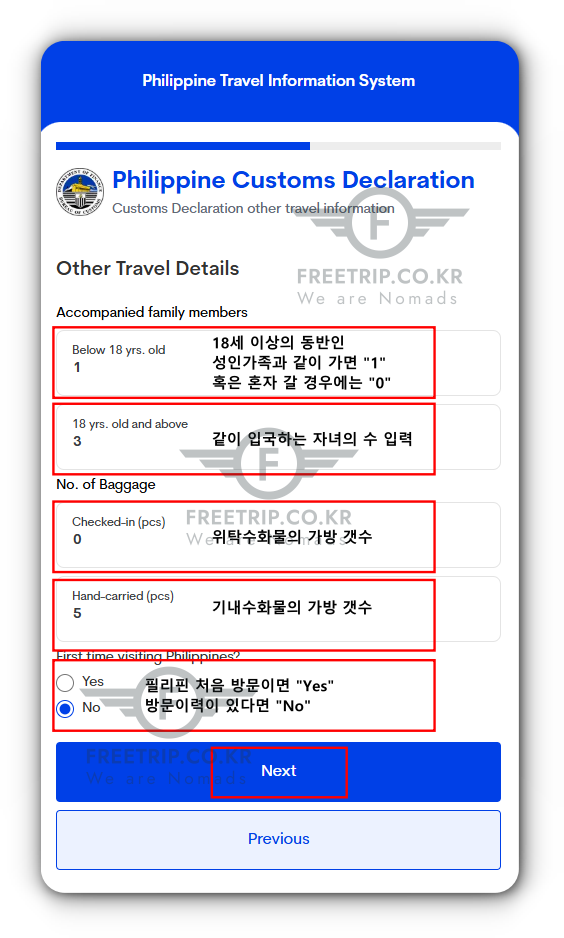
14. 서명입력
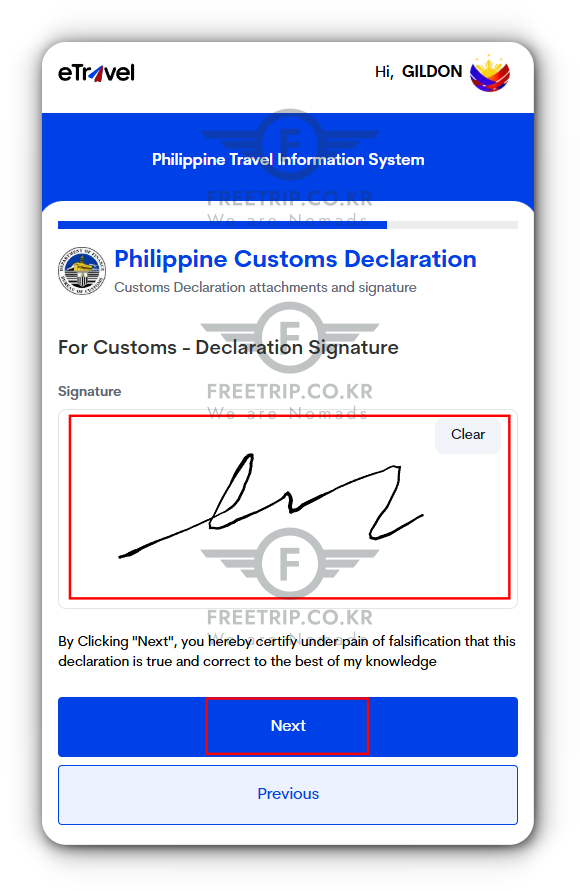
15. 혹시 추가할 가족이 있는지?
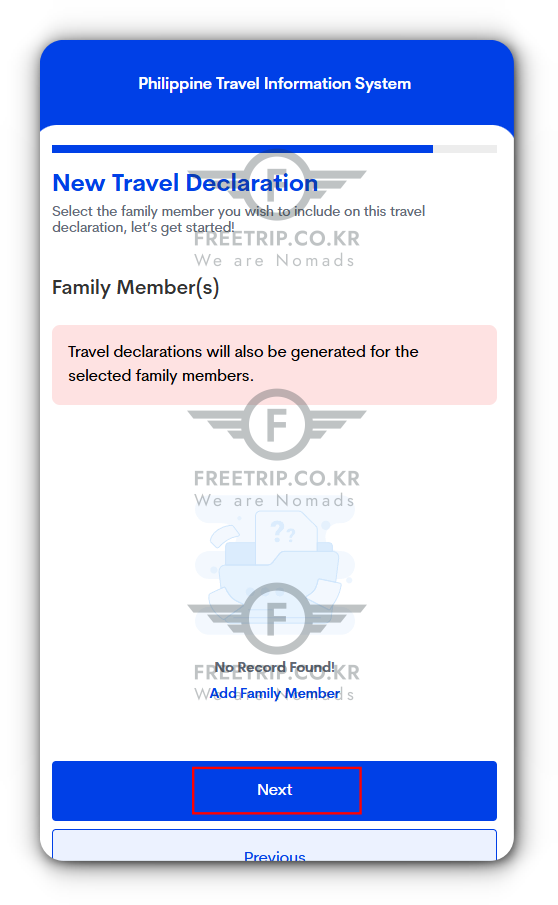
16. 최종확인
입력한 사항들을 한번 더 확인하고
서명한 후 SUBMIT 을 누르시면 됩니다.
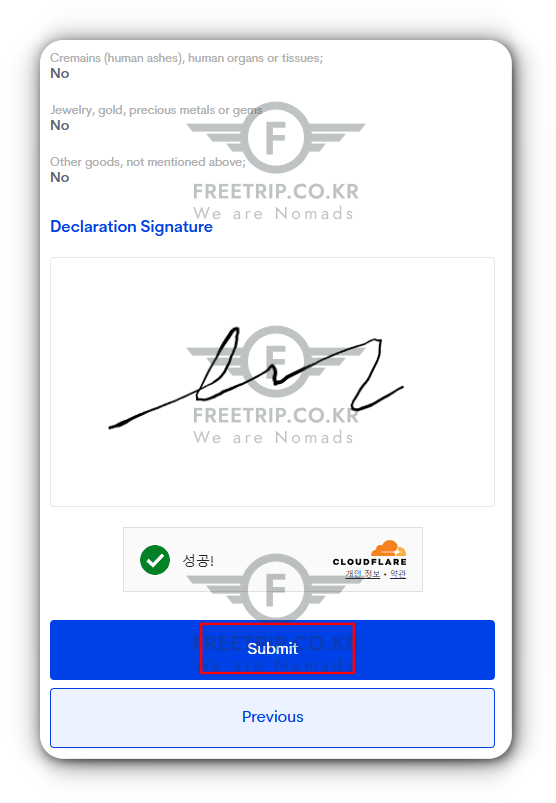
17. QR 코드 발급
"CLOSE"를 누르면 QR 코드가 정상적으로 나온걸 볼 수 있습니다.
여기서 캡쳐하시면 되는데, 캡쳐를 놓치거나 혹은 못한다 하더라도
본인 계정의 이메일로 한번 더 송부되니까, 이메일 확인하시면 됩니다.